
Joseph Goodman
0
4868
933
Formát přenosného dokumentu (PDF) je téměř jako papír z laminovaného plastu. Můžete vidět, co je uvnitř, ale nemůžete se dostat k obsahu.
Je trochu problém, když jedním z typů obsahu vložených do dokumentu PDF jsou obrázky. A po jejich prohlížení 6 nejlepších čteček PDF pro Windows v roce 2019 6 nejlepších čteček PDF pro Windows v roce 2019 Nejlepší čtenáři PDF nestojí žádné peníze. Přečtěte si náš přehled prohlížečů PDF s bohatými funkcemi, které fungují dokonce i v aplikaci Adobe Reader. , chcete je pro své vlastní.
Například jsem neslušný uživatel služby SlideShare a někdy pro své osobní použití ráda uložím elegantní obrázek nebo grafiku. Potom jsou k dispozici některé profesionální zprávy, které jsou zabaleny ve formátu PDF a možná budete chtít použít grafiku nebo vložený graf odtud v prezentaci. Nebo to může být naskenovaný dokument a potřebujete jen zásadní obrázek.
Samotný důvod, proč se tolik spoléháme na formát přenosného dokumentu Co je to soubor PDF a proč se na ně stále spolehneme? Co je to soubor PDF a proč se na ně stále spolehneme? Dokumenty PDF existují již více než dvě desetiletí. Pojďme zjistit, jak vznikli, jak fungují a proč jsou tak populární o mnoho let později. brání nám extrahovat obrázky ze souboru PDF. Ale stejně jako ve všem, je tu zadní vrátka.
Existuje mnoho nástrojů, které se dají ovládat s dokumentem PDF Jak editovat, kombinovat a podepisovat PDF soubor zdarma Jak editovat, kombinovat a podepisovat PDF soubor zdarma Ukážeme vám, jak rozdělit, sloučit, zmenšit velikost a udělat vše druhy kouzel se soubory PDF. Čtěte dál, pokud jste připraveni posunout své dokumenty PDF na další úroveň! . Dnes se podíváme, jak na to vybrat jako zámečník, “ukrást” obrázek, a vyjít, aniž by za sebou zanechal stopu. Pojďme se podívat na některé způsoby, jak extrahovat obrázky z PDF.
První dvě metody na seznamu budou potřebovat hotovost. Ostatní poté jsou všichni zdarma.
Metoda 1 - Použití vyhrazené čtečky PDF
Vytváření obrázků z PDF je dort, pokud máte profesionální verzi Adobe Acrobat. To vám umožní extrahovat jeden obrázek nebo více obrázků během několika kliknutí. Nemám odbornou verzi sám, proto vás odkážu na oficiální stránku nápovědy Adobe Acrobat, která vám ukáže, jak exportovat PDF do jiných formátů.
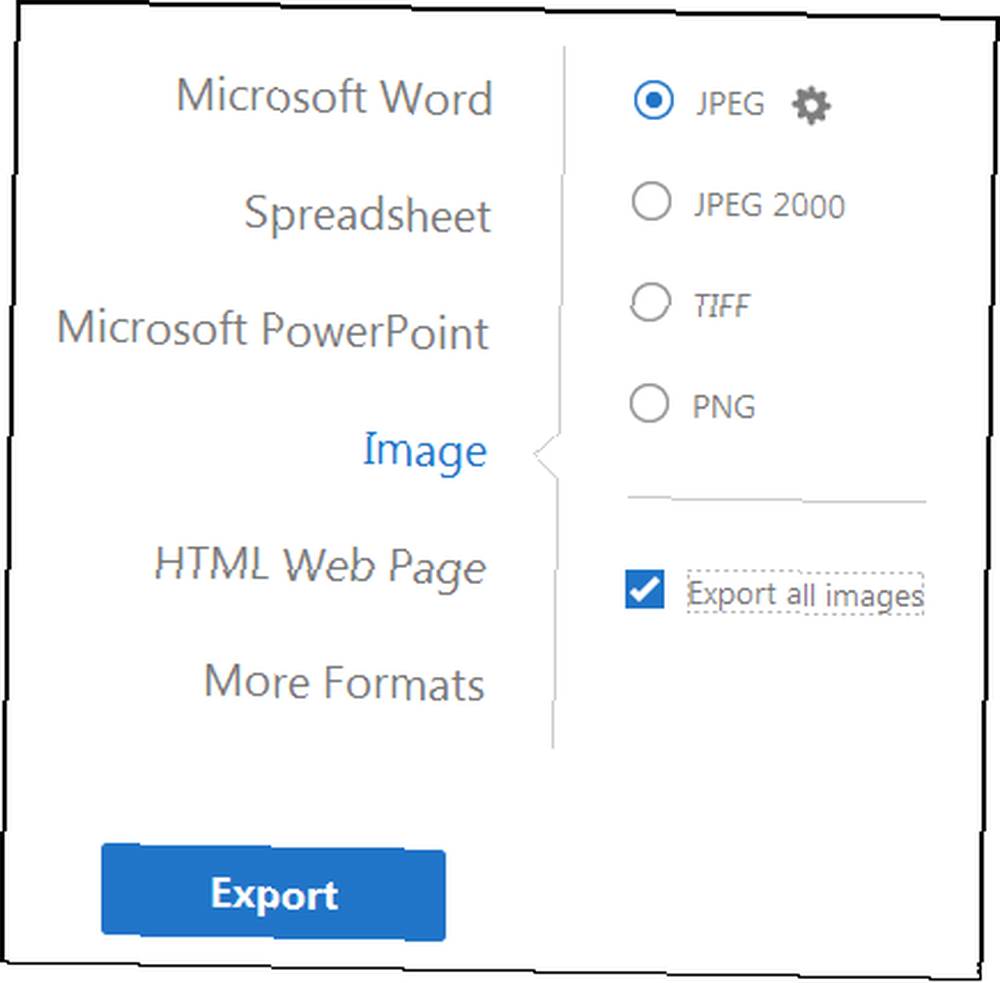
Ale hádám, že většina z nás nemá profesionální verzi. To nejsou vůbec špatné zprávy.
Některé alternativní čtečky PDF, jako je Nitro PDF Reader (Pro) mají také tuto funkci. Ale kdo platí peníze za čtečku PDF, že? Podívejme se, jak můžeme obrázky vyfotit zdarma.
Rychlá a špinavá cesta s bezplatnou aplikací Adobe Reader DC. Pokud chcete extrahovat pouze jeden nebo několik obrázků, zkuste tuto zkratku na bezplatné verzi Adobe Reader:
- Klepněte pravým tlačítkem myši na dokument a vyberte Vyberte nástroj z rozbalovací nabídky.
- Přetažením vyberte text nebo kliknutím vyberte obrázek.
- Klepněte pravým tlačítkem myši na vybranou položku a vyberte kopírovat. Obrázek je nyní ve vaší schránce.
Alternativně: Použijte nástroj Snímek.
- Vybrat Úpravy> Pořídit snímek.
- Přetáhněte obdélník kolem oblasti, kterou chcete zkopírovat, a uvolněte tlačítko myši.
- zmáčkni Esc klávesa pro ukončení režimu snímání. Obrázek je nyní ve vaší schránce.
Metoda 2 - Spusťte Adobe Photoshop
Používání Adobe Photoshopu je jako spuštění raketoplánu, který chytí balón s počasím. Ale pokud jste kreativní designér, pak musí být tento gigant Adobe zvykem. Tento proces je stejně jednoduchý - otevřete dokument PDF pomocí aplikace Adobe Photoshop. Zobrazí se dialogové okno Import PDF.
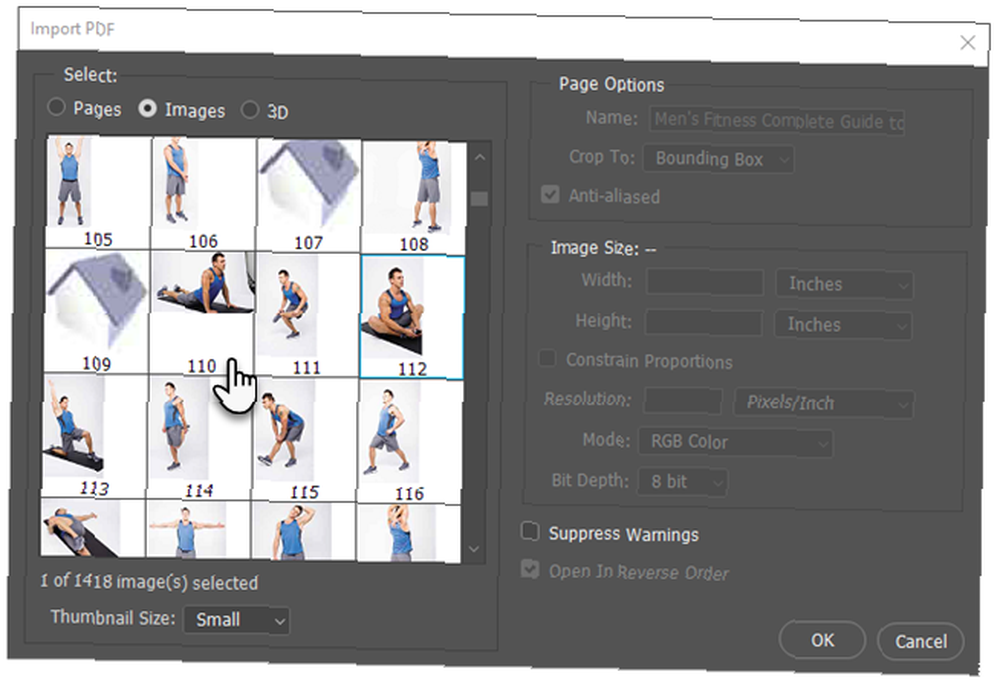
Vybrat snímky místo stránek. Můžete vybrat obrázky, které chcete extrahovat. Klikněte na OK a potom uložte (nebo upravte) obrázek, jak byste normálně dělali. Adobe Illustrator a CorelDraw také nabízejí podobné funkce. Pomocí tohoto přístupu můžete snadno extrahovat obrázek a přenést jej do jiného programu pro publikování na ploše.
Použijte Inkscape? Inkscape je nejlepší bezplatnou alternativou k Photoshopu Vytváření škálovatelné grafiky s otevřeným zdrojovým, multiplatformovým nástrojem Inkscape Vytváření škálovatelné grafiky s otevřeným zdrojovým, napříč platformami Inkscape Proč profesionální software pro úpravu grafiky musí stát ruku a nohu? Co takhle bezplatná alternativa ke zpracování škálovatelné vektorové grafiky. Podívejte se, jak Inkscape dává Adobe Illustrator běh za jeho peníze! když máte rozpočet. Má také proces importu PDF, který vám umožňuje selektivně ukládat netextové části dokumentu.
Zatím jsme vytáhli BIG zbraně. Nyní se podívejme na řešení, která jsou nejen jednodušší, ale mají pro laika mnohem důležitější atribut - všichni jsou zdarma.
Metoda 3 - Použijte nástroj Windows Snipping Tool
Nebo jakýkoli jiný nástroj pro snímání obrazovky. Zní to jasně, že? Ale stejně jako mnoho lidí vám tento zjevný nástroj schovaný v systému Windows 10, Windows 8.1 a Windows 7 chybí.
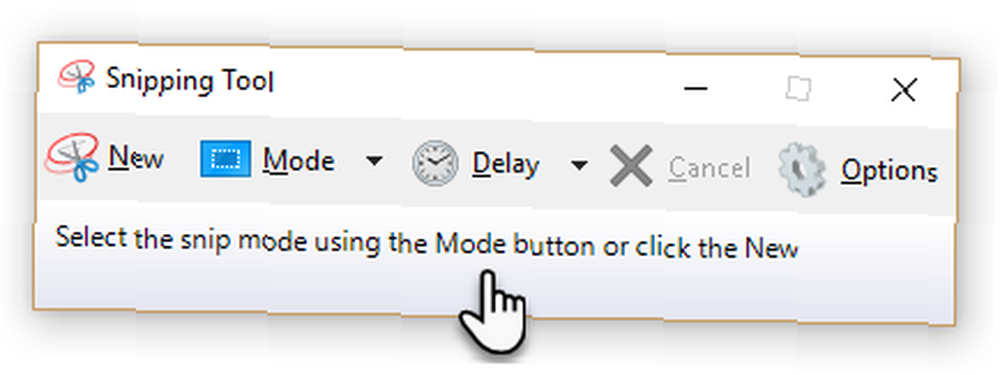
- Vybrat Start tlačítko. Typ Snipping Tool do vyhledávacího pole na hlavním panelu. Poté vyberte ze seznamu výsledků Snipping Tool.
- Klikněte na Režim. Vybrat z Okno s volným tvarem, obdélníkové, nebo Snip na celé obrazovce. U výstřižků ve tvaru volného nebo obdélníkového tvaru vyberte myší oblast, kterou chcete zachytit.
- Použijte Uložit a kopírovat tlačítka pro uložení na plochu nebo odeslání do schránky.
Nástroj pro výstřih je rychlý bod. Někdy chceme velký bagr, který je také zdarma. Obraťte se na software.
Metoda 4 - Instalace malého softwaru
Najdete několik programů, které mohou extrahovat vybrané nebo všechny obrázky ze souboru PDF. Vybral jsem dva pro kontrolu.
PkPdfConverter
Toto je malý freeware, který můžete nainstalovat z Sourceforge. Rozbalte 5,6 MB stahování a spusťte jej jako přenosný program. Ovládací prvky jednoduchého grafického uživatelského rozhraní systému Windows jsou samovysvětlující.
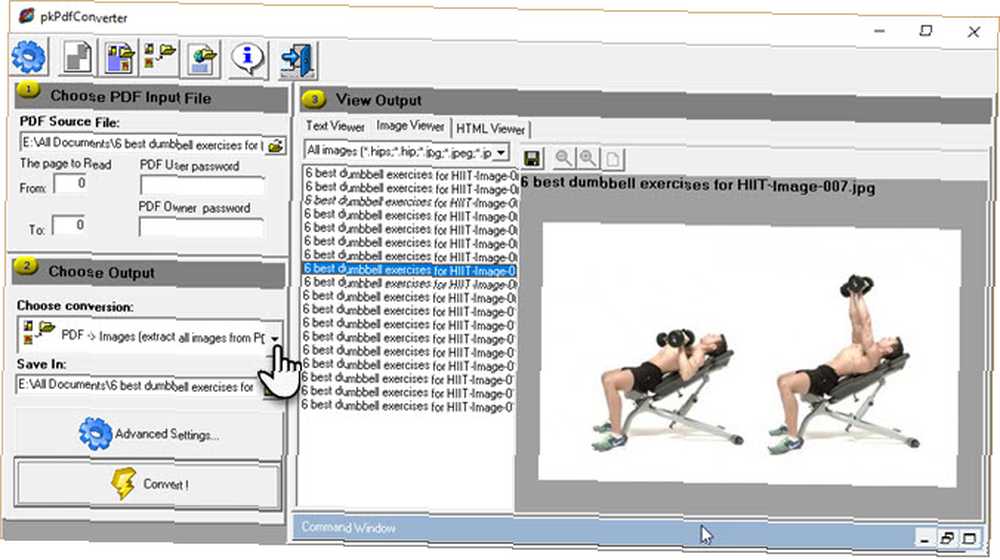
Otevřete cílový soubor. Zadejte rozsah čísel stránek, které chcete zahrnout. Rozevírací nabídka nabízí čtyři možnosti výstupu pro extrakci PDF:
- PDF do textu.
- PDF do obrázku.
- Extrahujte obrázky ze stránek PDF.
- PDF do HTML.
Zajímá nás třetí výstup. Můžete kliknout na Pokročilé nastavení a pokud chcete, nastavte vlastní kvalitu obrazu. Nebo je nechte výchozí. Udeřil Konvertovat a software přejde do práce skenováním všech stránek v souboru.
Zobrazit výstup v rámečku na pravé straně. Pomocí Prohlížeče obrázků můžete také procházet přes konkrétní formát obrázku. Všechny extrahované obrázky lze automaticky uložit do určité složky.
PDF Shaper
PDF Shaper Free je plně vybavený software než běžící na Windows 10. Software má jednoduché rozhraní. K dispozici je placená verze, ale naštěstí pro nás bezplatná verze zachovala funkci extrakce obrazu. Stáhněte a nainstalujte soubor 8 MB, ale pozor na promo akci Avast na obrazovce instalace.
PDF Shaper je velmi minimální, ale pod kapotou jsou některé užitečné funkce. Existují čtyři konverze, ale zajímá nás pouze metoda PDF to Image.
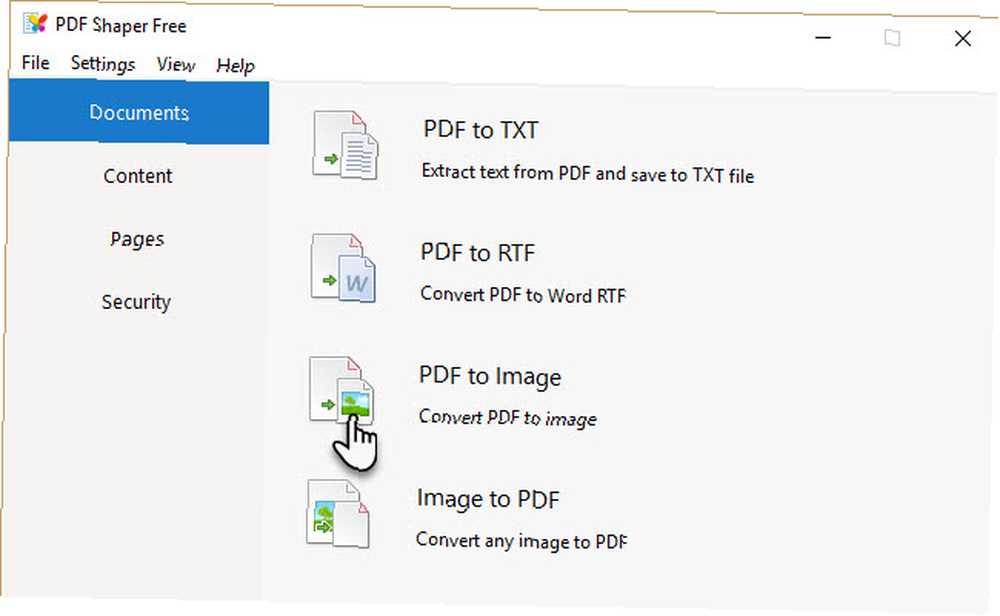
- Klikněte na “+” symbol pro přidání souboru.
- Vyberte složku na ploše, ve které budou uloženy všechny extrahované obrázky.
- Klikněte na Proces zahájit extrakci.
Můžete také kliknout na ikonu Možnosti a vyberte výstupní formát obrázku (BMP, JPG, GIF, TIFF, EMF, WMF atd.) a konečné rozlišení. Může být užitečné, pokud chcete zmenšit velikost původních obrázků. Při práci s obrázky je důležité porozumět rozdílu mezi jednotlivými formáty obrázků JPEG, GIF nebo PNG? Typy obrazových souborů vysvětlily a testovaly JPEG, GIF nebo PNG? Vysvětlené a testované obrazové typy znáte rozdíly mezi JPEG, GIF, PNG a dalšími obrazovými typy? Víte, kdy byste měli použít jeden místo druhého? Nebojte se, MakeUseOf vysvětluje vše! a správná místa k jejich použití
Nainstalovaný software je nejlepším řešením, pokud máte obavy o soukromí vašeho dokumentu PDF. Pokud ne, existuje mnoho dobrých online řešení, ze kterých si můžete vybrat. Jdeme po několika z nich další.
Metoda 5 - Nahrání do webových aplikací
Pokud nepotřebujete nic instalovat, pak ne proto, že tyto online nástroje PDF zvládnou téměř všechny každodenní úkoly.
Malý PDF
Malý PDF je chytrý, čistý a rychlý. Má cenový model, ale bezplatný plán umožňuje každý den bezplatně nahrávat dva soubory PDF. K dispozici je 16 nástrojů. Vyberte si žlutou dlaždici, která říká - PDF do JPG.
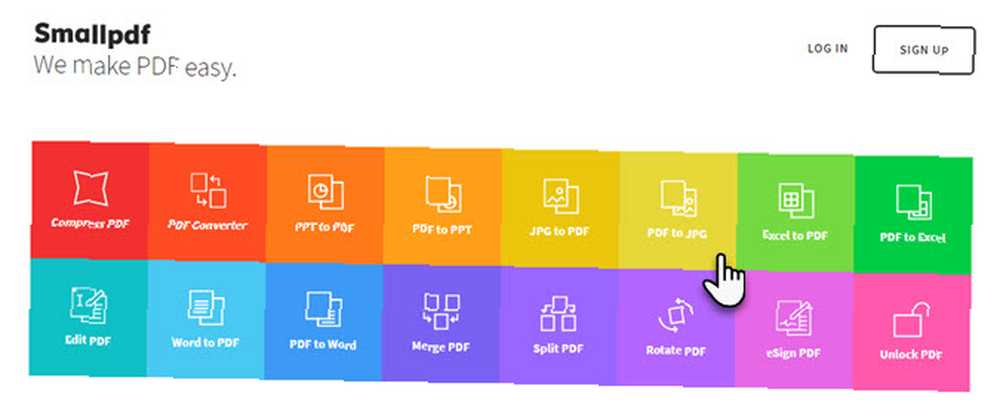
- Přetáhněte soubor PDF nebo jej nahrajte z plochy. Můžete také nahrávat z Disku Google nebo Dropbox.
- Vyberte buď Extrahovat jeden obrázek nebo Převést celé stránky.
- Malý soubor PDF naskenuje soubor a v dalším kroku extrahuje všechny obrázky. Můžete si vybrat obrázek jednotlivě, stáhnout jej jako soubor ZIP nebo uložit do Dropboxu nebo na Disk Google.
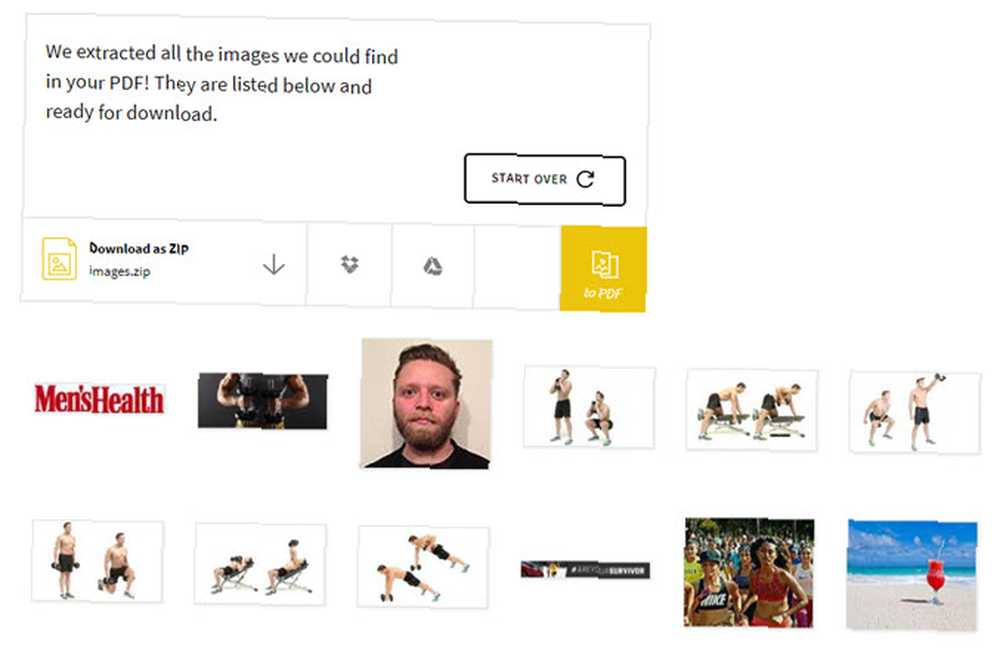
Malý PDF je čisté a elegantní řešení. Pro občasné použití se nemusíte ani přihlašovat. Nemám tedy žádné váhání doporučovat jej jako online nástroj PDF, který vám může ušetřit spoustu práce. 7 bezplatných online PDF nástrojů, které by vám mohly ušetřit spoustu práce 7 bezplatných online PDF nástrojů, které by vám mohly ušetřit spoustu Práce Web je plný úžasných malých nástrojů, které vám mohou pomoci změnit soubory PDF bez porušení potu. Podívejme se na méně známé úkoly PDF, které se vám mohou hodit. .
PDFdu.com
Tento web je univerzálním převaděčem PDF pro různé potřeby. Mají také placené nástroje ke stažení, ale můžete se vyhnout rozporům s online verzemi. PDFdu Free Online PDF Image Extractor je na úkol ve čtyřech krocích.
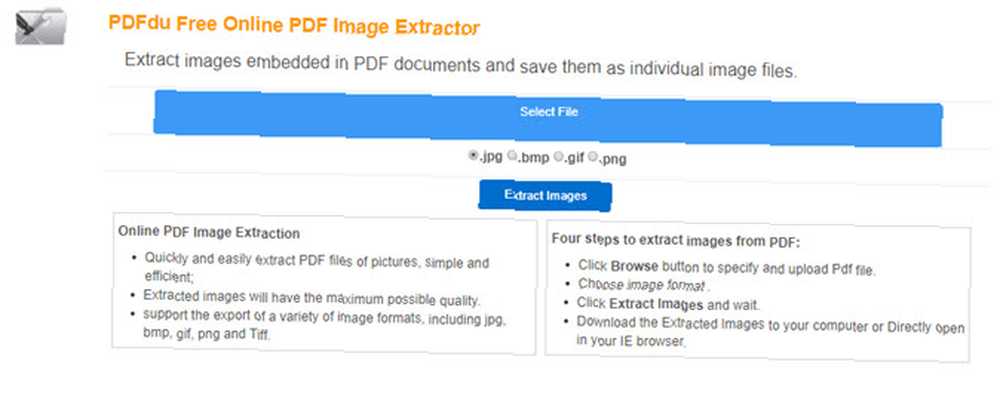
- Klikněte na ikonu Procházet vyberte a nahrajte soubor PDF.
- Vyberte formát obrázku.
- Klikněte na Extrahovat obrázky a počkat.
Stáhněte extrahované obrázky do počítače jako soubor ZIP nebo je otevřete jeden po druhém v prohlížeči. Web říká, že obrázky jsou extrahovány v nejvyšší kvalitě. Po dokončení procesu klikněte na modré tlačítko Odstranit a odeberte dokument PDF ze serveru.
Nejedná se pouze o dva dostupné nástroje. Ponechejte tyto webové aplikace jako záložní možnosti:
- PDF24.org
- PDFaid.com
- PDFOnline.com
- Sciweavers.org
- ExtractPDF.com
Proč extrahujete obrázky z dokumentu PDF?
Tento článek prokazuje jednu skutečnost - existuje dost online převodníků a extraktorů Jak převést jakýkoli formát souboru online pomocí bezplatných nástrojů Jak převést jakýkoli formát souboru online pomocí bezplatných nástrojů Pokud potřebujete převést soubor, zde je konečný seznam webů, které byste se měli obrátit na. dělat svou práci.
Jako nejpopulárnější formát dokumentu existuje mnoho způsobů, jak vytvořit soubor PDF a manipulovat s obsahem pro vlastní potřebu. Zajímavější otázkou je toto:
Jaká situace vás nutí extrahovat obrázky z PDF? Existuje nějaký další nástroj, který byste zde chtěli doporučit?
Image Credit: RTimages přes Shutterstock.com











